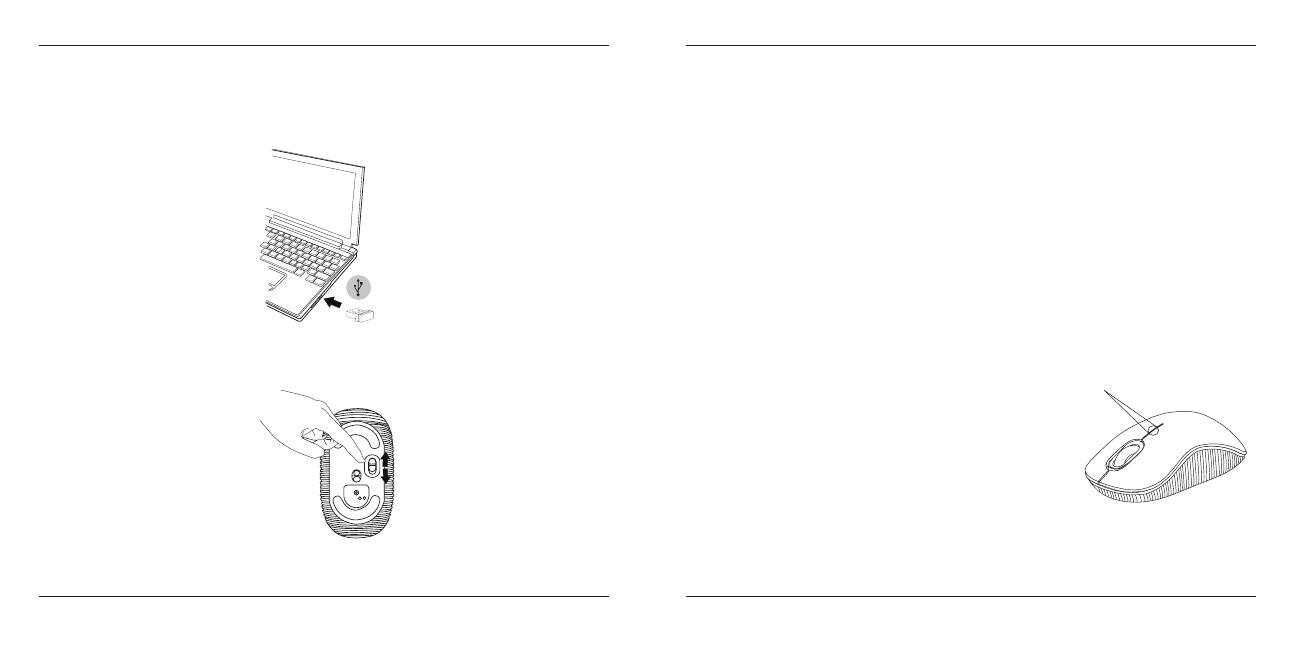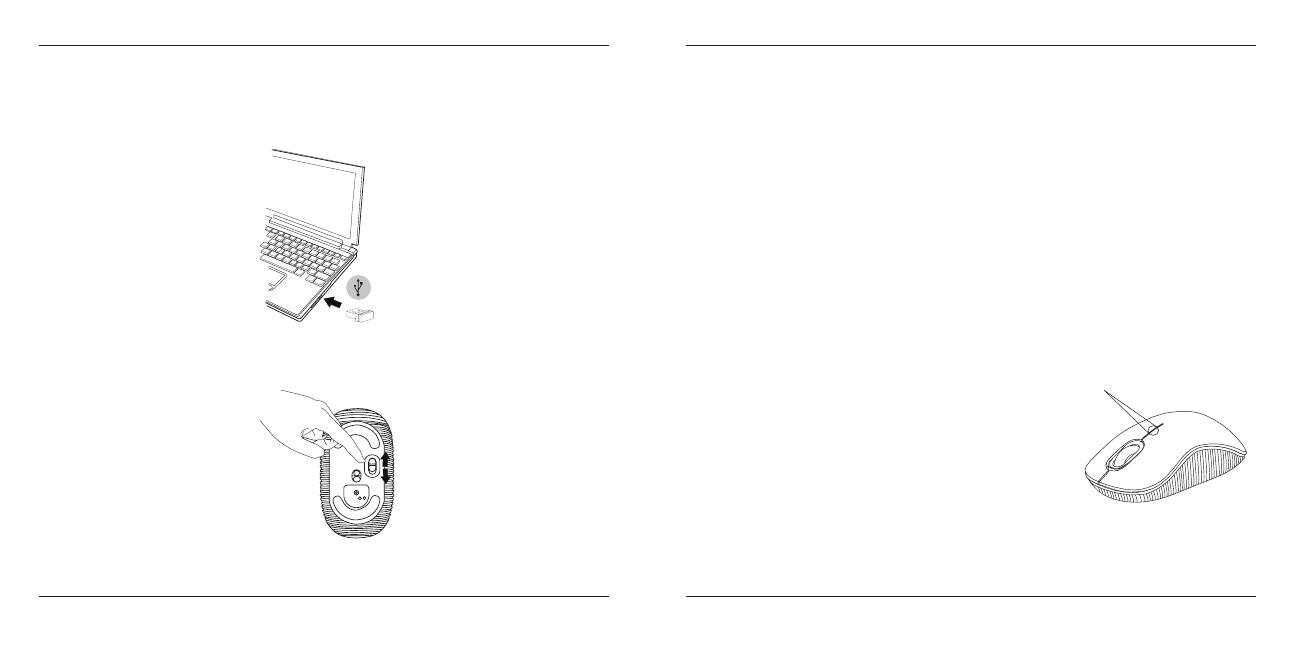
Targus Wireless Compact Laser Mouse
34
Targus Wireless Compact Laser Mouse
35
(B) Schalten Sie die Maus ein, indem Sie den Hauptschalter, der sich an der
Unterseite der Maus bendet, auf “ON” (EIN) stellen.
ON
OFF
Batterieindikator
• Wenn die Maus eingeschaltet ist, leuchtet
die LED-Anzeige 3 Sekunden lang und
erlischt dann.
• Die Anzeige für eine schwache Batterie
beginnt alle 3 Sekunden zu blinken, sobald
weniger als 5% der Batteriekapazität
verbleibt. Tauschen Sie die Batterien so
schnell wie möglich aus.
Batterieindikator
Die Maus ist ein sofort betriebsbereites Gerät. Sie wird automatisch starten,
wenn der USB-Receiver an den Computer angeschlossen wird.
(A) Stecken Sie den USB-Receiver in einen freien USB Port an Ihrem
Computer.
Verbindung herstellen
Einschalten:
Schieben Sie den Stromschalter auf die AN-Position.
Ausschalten:
Schieben Sie den Stromschalter auf die AUS-Position.
Energiesparmodus:
Wenn die Maus über einen gewissen Zeitraum nicht benutzt wurde, schaltet
sie automatisch in den Stromsparmodus, um Energie zu sparen und die Leb-
endauer der Batterie zu verlängern. Klicken Sie auf eine beliebige Maustaste
oder bewegen Sie einfach die Maus, um in den normalen Betrieb zurück zu
kehren. Die Maus benötigt u.U. einige Sekunden, um die Verbindung mit
Ihrem Computer wieder herzustellen.
Energieverwaltung
• Schalten Sie die Maus auf Reisen oder bei Nichtverwendung ab, um die
Lebensdauer der Batterien zu verlängern.